
Nėra jokių abejonių, kad Moto G7 yra vienas geriausių nebrangių telefonų, bet ar esate tikri, kad iš jo gaunate kuo daugiau naudos? Yra keli pagrindiniai nustatymai, kuriuos paprastai norime pakeisti, kai nustatome naują „Android“ telefoną, o „Moto“ telefonai taip pat turi keletą išskirtinių parinkčių, į kurias verta pasigilinti. Štai mūsų patarimai dėl „Moto G7“ nustatymų, kuriuos turėtumėte pakoreguoti, kad pradėtumėte naudoti naują įrenginį. Šie patarimai taip pat tiks ir platesnei G7 šeimai, įskaitant „Moto G7 Power“, „Moto G7 Play“ ir „Moto G7 Plus“.
Turinys
- Pasirinkite savo Moto veiksmus
- Suplanuokite nakties šviesą
- Nustatykite ekrano užsklandą
- Suplanuokite poilsio režimą
- Perbraukite žemyn pirštų atspaudų jutikliu, kad gautumėte pranešimus
- Sureguliuokite garsą
- Nustatykite „Peek Display“.
- Keisti ekrano dydį
- Įjunkite HDR ir išjunkite aktyvias nuotraukas
- Įjunkite automatinį šypsenos fiksavimą
Pasirinkite savo Moto veiksmus
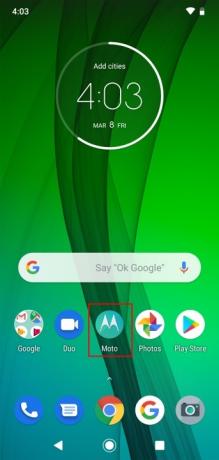
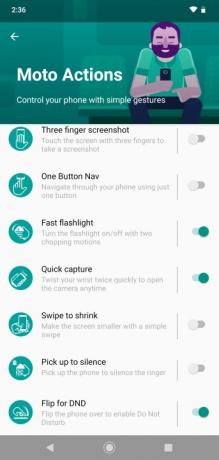
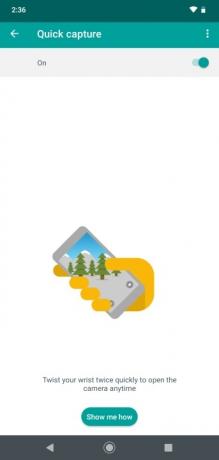
„Motorola“ savo telefonuose jau seniai siūlo įvairius gestų sparčiuosius klavišus; kai kurie iš jų tikrai naudingi, kai kurie nelabai. Mes neketiname kiekvieno iš jų kaip atskiro patarimo, o patariame atidaryti „Moto“ programą ir bakstelėti
Moto veiksmai norėdami patys peržiūrėti galimybes. Mūsų mėgstamiausi yra Greitas žibintuvėlis, kuris įjungia arba išjungia žibintuvėlį, kai atliekate dvigubo pjaustymo judesį su telefonu ir Apverskite DND, kuri automatiškai įjungia netrukdymo režimą, kai padedate savo Moto G7 veidu žemyn. Vienintelis kitas, kurį tikrai rekomenduojame Greitas fiksavimas, kuris paleidžia fotoaparatą, kai du kartus pasukate riešą, arba perjungia priekinę ir galinę kamerą, kai fotoaparato programa jau atidaryta. Galite bakstelėti kiekvieną parinktį, kad gautumėte daugiau informacijos ir pamatytumėte animaciją, paaiškinančią gestą.Rekomenduojami vaizdo įrašai
Suplanuokite nakties šviesą

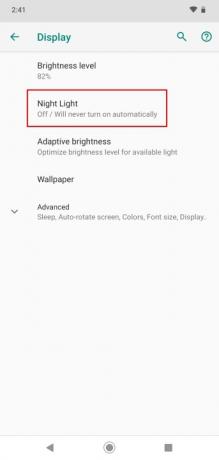
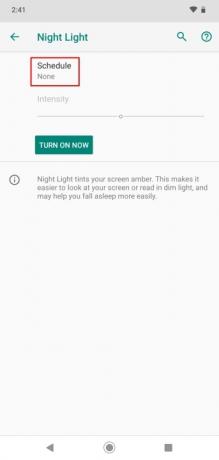
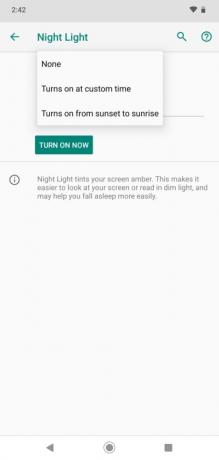
Daugelis iš mūsų naktimis lovoje skaito telefonu, bet mėlyna šviesa iš ekrano gali neleisti mums tapti natūraliai mieguistams, kaip įprastai. Laimei, šiais laikais daugumoje telefonų yra nustatymas, leidžiantis filtruoti mėlyną šviesą prieš einant miegoti. Eiti į Nustatymai > Ekranas > Nakties šviesa ir bakstelėkite tvarkaraštį, tada pasirinkite tinkintą laiką arba eikite į saulėlydį ir saulėtekį. Idealiu atveju jūs norite filtruoti mėlyną šviesą išeikite bent 90 minučių prieš eidami miegoti.
Nustatykite ekrano užsklandą
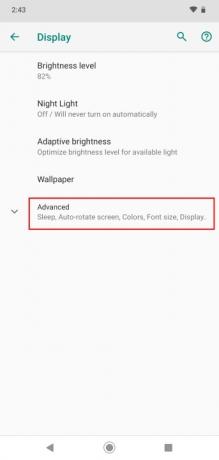
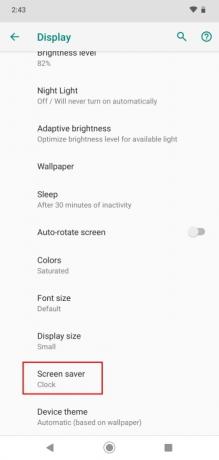
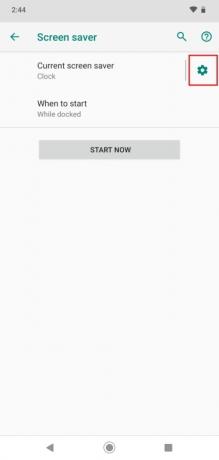
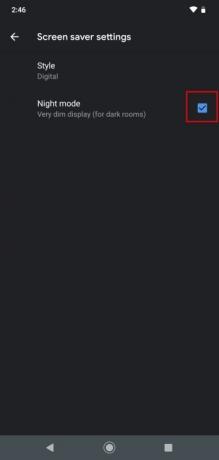
Galbūt norėsite tai visiškai išjungti, o galbūt norite naudoti „Moto G7“ kaip laikrodį prie lovos ir kiekvieną vakarą prijungti prie doko. Kad ir kaip būtų, eikite į Nustatymai > Ekranas > Išplėstinė > Ekrano užsklanda ir nuspręskite, ką norite rodyti ir kada jis turėtų prasidėti, arba pasirinkite Niekada jei visai nenorite juo naudotis. Jei naudojate jį ant naktinio staliuko, rekomenduojame bakstelėti nustatymų sraigtelį šalia jo parašyta Dabartinė ekrano užsklanda ir pažymėdami langelį šalia Nakties rėžimas kad ekranas būtų tamsus.
Suplanuokite poilsio režimą

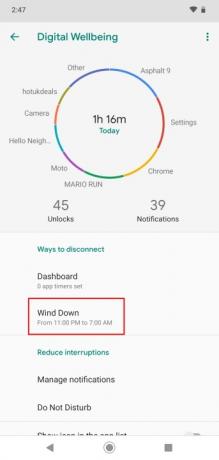
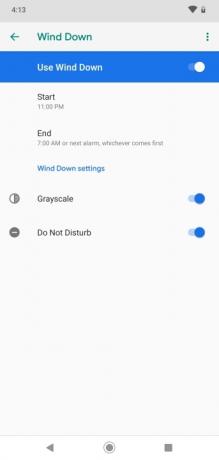
Rekomendavome planuoti Netrukdyti, bet galite tai padaryti kaip „Wind Down“ dalį, kuri yra „Google“ įdiegta funkcija Android 9.0 Pyragas. Eiti į Nustatymai > Skaitmeninė gerovė > Atsipalaidavimas ir sukonfigūruokite jį taip, kad jis jums tiktų. Perjungimas į Pilkos spalvos kai jau vėlu, kai kuriems žmonėms gali būti per toli, bet primygtinai rekomenduojame nustatyti Netrukdyti įsijungti vakaro valandomis, nes tai reikš mažiau galimo streso prieš miegą ir daug geresnę miego kokybę be jokių jus trikdančių įspėjimų.
Perbraukite žemyn pirštų atspaudų jutikliu, kad gautumėte pranešimus
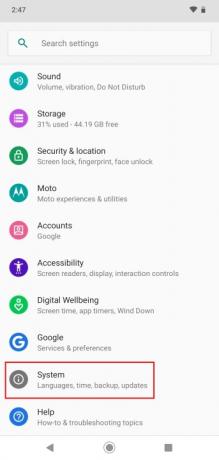
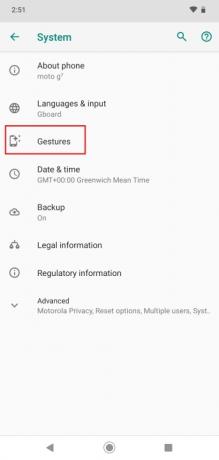
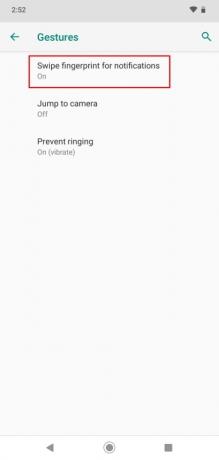
Kadangi gamintojai pirštų atspaudų jutiklį perkėlė ant galinės telefonų dalies, natūralu, kad ten pirštai ilsisi, todėl mes pvz., gestų sparčiojo klavišo parinktis, kad atidarytumėte pranešimų skydelį perbraukiant žemyn tuo jutikliu arba vėl uždarytumėte perbraukdami aukštyn. Jei manote, kad jums tai gali būti naudinga, eikite į Nustatymai > Sistema > Gestai ir palieskite, kad pasuktumėte Perbraukite piršto atspaudą, kad gautumėte pranešimus įjungta.
Sureguliuokite garsą
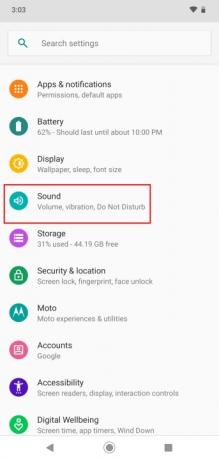

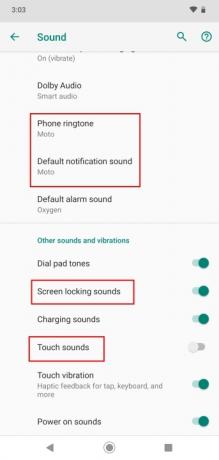
Jums gali patikti legendinis Hello Moto skambėjimo tonas, bet mums jis per garsus ir niūrus, todėl norime jį nedelsiant pakeisti naudodami Motorola telefoną. Eiti į Nustatymai > Garsas > Išplėstiniai ir keisti Telefono skambėjimo tonas ir Numatytasis pranešimo garsas. Turėtumėte tai rasti Prisilietimo garsai pagal numatytuosius nustatymus yra išjungti, bet taip pat mėgstame išjungti Ekrano užrakinimo garsai.
Nustatykite „Peek Display“.
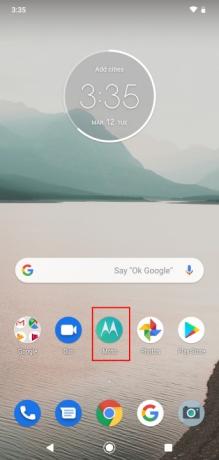

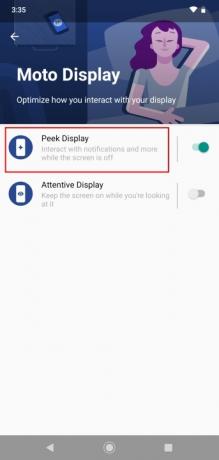
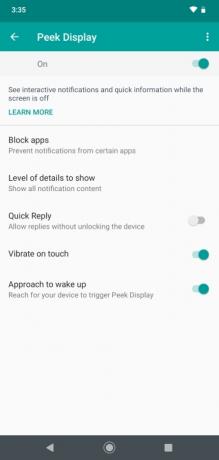
Naudodami „Peek Display“ galite matyti pranešimus ir laiką užrakinimo ekrane net tada, kai jis išjungtas, tačiau norėsite jį sukonfigūruoti. Atidarykite „Moto“ programą ir bakstelėkite Moto ekranas > Žvilgsnis ekranas. Pagal numatytuosius nustatymus visas pranešimų turinys bus rodomas užrakinimo ekrane, o tai gali sukelti problemų, ypač jei esate su kompanija arba kažkur palikote telefoną. Galite pasirinkti blokuoti tam tikras programas, pakoreguoti detalumo lygį ir netgi leisti greitai atsakyti neatrakinę įrenginio. Nuspręskite dėl savo pageidavimų, tačiau atminkite, kad naudojant šią funkciją kyla pavojus jūsų privatumui.
Keisti ekrano dydį
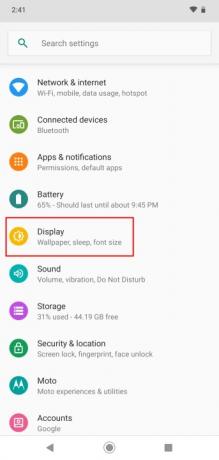
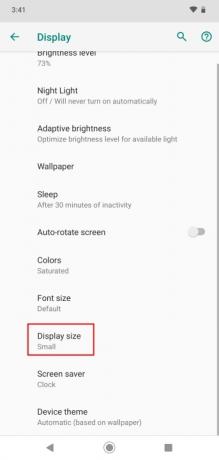
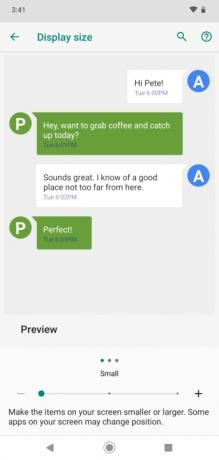
Galbūt pastebėsite, kad piktogramų ir teksto dydis jums puikiai tinka, tačiau numatytasis „Moto G7“ dydis yra gana didelis. Galite jį pakeisti Nustatymai > Ekranas > Išplėstiniai > Ekrano dydis. Mes teikiam pirmenybę Mažas, bet išbandykite juos ir sužinokite, kas jums tinka.
Įjunkite HDR ir išjunkite aktyvias nuotraukas



Mums patinka „Moto G7“ kamera, tačiau yra du parametrai, kuriuos rekomenduojame nedelsiant pakeisti fotoaparato programoje. Jūs rasite HDR viršutiniame kairiajame kampe nustatytas į Automatinis ir rekomenduojame jį pasukti Įjungta visam laikui. Tai daro didelį skirtumą jūsų nuotraukoms mainais už šiek tiek ilgesnį apdorojimo laiką. Kita parinktis, kurią rekomenduojame išjungti Aktyvios nuotraukos nes jie užima daugiau vietos ir dažnai yra beprasmiški – viskas, ką daro šis režimas, yra užfiksuoti sekundę vaizdo įrašo iš abiejų kadro pusių. Tai iš tikrųjų nesuderinama su HDR, todėl jei pasuksite
Įjunkite automatinį šypsenos fiksavimą


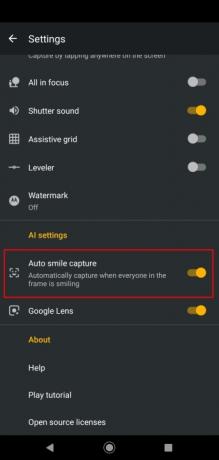
„Moto G7“ turi gražų portreto režimą ir puikiai tinka fiksuoti patrauklias žmonių nuotraukas, tačiau naudodami šią išmaniąją funkciją galite padidinti savo šansus padaryti tobulą grupės kadrą. Atidarykite fotoaparato programą ir bakstelėkite tinklelio piktogramą, tada bakstelėkite nustatymų krumpliaratį viršuje. Slinkite žemyn ir rasite Automatinis šypsenos fiksavimas yra parinktis, kurią galite įjungti. Tai gali būti labai patogu, ypač kai bandote padaryti tinkamą besišypsančios grupės žmonių nuotrauką, nes
Redaktorių rekomendacijos
- „Moto G Power 5G“ prideda pavyzdinę nebrangaus telefono funkciją
- Nokia 5.4 vs. Motorola Moto G Power (2021): biudžetinis mūšio laukas
- Geriausi Moto G Power dėklai ir dangteliai
- Naujoji Motorola Moto G šeima siūlo fotoaparatų atnaujinimus ir viliojančias kainas
- Moto G Power vs. Moto G Stylus: paaiškinti visi skirtumai
Atnaujinkite savo gyvenimo būdąSkaitmeninės tendencijos padeda skaitytojams stebėti sparčiai besivystantį technologijų pasaulį – pateikiamos visos naujausios naujienos, smagios produktų apžvalgos, įžvalgūs vedamieji leidiniai ir unikalūs žvilgsniai.




